Kuinka poistaa kalenteri iPhonesta ja palauttaa ne takaisin?
iPhonen iCal-sovellus on yksi luotettavimmista työkaluista iOS-käyttäjille. Sovelluksen avulla voit luoda muistutuksia kokouksista, syntymäpäivistä, vuosipäivistä ja muista elämäsi tärkeistä tapahtumista. Kun olet asettanut muistutuksen tapahtumasta, sovellus ilmoittaa sinulle automaattisesti, eikä sinun enää tarvitse jäädä paitsi tärkeistä kokouksista.
Yksi iCal-sovelluksen käytön suurista eduista on, että voit helposti mukauttaa kalenterin tapahtumia tai jopa poistaa ne, jos ne on peruutettu. Tässä artikkelissa aiomme keskustella vaiheittaisesta oppaasta tapahtumien poistamiseen iPhonen kalenterisovelluksesta, jotta voit hallita päivittäistä aikatauluasi helpommin. Puhumme myös siitä, kuinka vahingossa poistetut kalenteritapahtumat palautetaan iPhonellesi.
Joten ilman pitkiä puheita aloitetaan.
- Osa 1: Miksi sinun pitäisi poistaa kalenteritapahtumat iPhonesta?
- Osa 2: Kuinka poistaa kalenteri iPhonessa
- Osa 3: Kuinka palauttaa poistetut kalenteritapahtumat iPhonessa
Osa 1: Miksi sinun pitäisi poistaa kalenteritapahtumat iPhonesta?
On monia tilanteita, joissa haluat poistaa tapahtumia/muistutuksia Kalenteri-sovelluksesta. Jos sinut esimerkiksi kutsuttiin konferenssiin, joka peruttiin, on parempi poistaa tapahtuma kalenteristasi.
Vastaavasti, jos vaihdat työpaikkaasi, et tarvitse muistutuksia kaikista kokouksista vanhassa toimistossasi. Tässä tapauksessa voit yksinkertaisesti poistaa vanhat tapahtumat ja korvata ne uusilla muistutuksilla uudelle työpaikallesi.
Toinen syy, miksi haluat poistaa kalenteritapahtumat iPhonestasi, on tarpeettomat roskapostit. Kun Kalenteri-sovellus synkronoidaan sähköpostiisi, se luo automaattisesti tarpeettomia tapahtumia ja saa sovelluksen näyttämään täysin järjestäytymättömältä. Tällaisten tilanteiden välttämiseksi on aina hyvä strategia tyhjentää Kalenteri-sovellus usein poistamalla satunnaiset tapahtumat. `
Osa 2: Kuinka poistaa kalenteri iPhonessa
Kalenteritapahtumien muokkaaminen tai poistaminen iPhonessa ei ole rakettitiedettä. Niin kauan kuin sinulla on laitteesi mukana, kaikkien tarpeettomien tapahtumien poistaminen sovelluksesta kestää vain muutaman sekunnin. Käydään nopeasti läpi vaiheittaiset toimenpiteet, joilla voit poistaa kalenterin iPhonesta, jotta pääset eroon kaikista tarpeettomista muistutuksista.
Vaihe 1 – Käynnistä Kalenteri-sovellus iPhonessasi ja valitse tapahtuma, jonka haluat poistaa. Voit myös etsiä tietyn tapahtuman hakupalkin avulla.
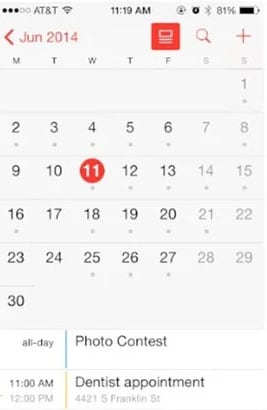
Vaihe 2 – Kun olet valinnut tapahtuman, sinua kehotetaan sen ‘Tiedot’-sivulle. Napsauta sitten ‘Muokkaa’ oikeassa yläkulmassa.
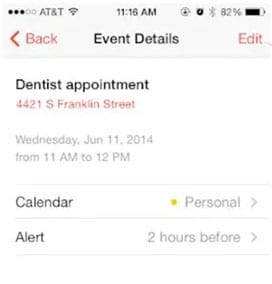
Vaihe 3 – Napauta ‘Poista tapahtuma’ näytön alareunassa.
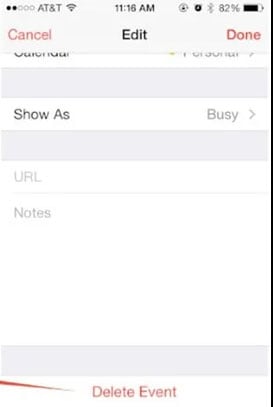
Vaihe 4 – Napsauta jälleen ‘Poista tapahtuma’ vahvistaaksesi toimintasi.
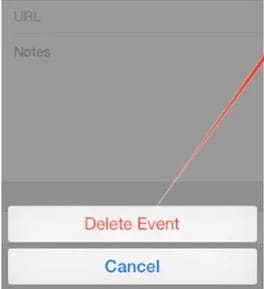
Se siitä; valittu tapahtuma poistetaan Kalenteri-sovelluksesta pysyvästi.
Osa 3: Kuinka palauttaa poistetut kalenteritapahtumat iPhonessa
Nyt on monia tapauksia, jolloin poistat kalenteritapahtuman vain saadaksesi selville, että se todella oli tärkeä. Niin yllättävältä kuin se kuulostaakin, vahingossa tapahtuva poistaminen on yleinen virhe, jonka monet ihmiset tekevät tyhjentäessään iPhonensa kalenteria. Hyvä uutinen on, että on olemassa tapoja palauttaa poistetut kalenteritapahtumat iPhonessa. Olemme koonneet tähän kaksi tehokkainta palautusratkaisua kadonneiden kalenterimuistutusten palauttamiseksi.
Palauta kalenteritapahtumat iCloudista
Jos olet ottanut iCloud-varmuuskopioinnin käyttöön iPhonessasi, on helpompi palauttaa poistetut kalenteritapahtumat. Sinun tarvitsee vain mennä osoitteeseen iCloud.com ja palauttaa poistetut muistutukset arkistoista yhdellä napsautuksella. Noudata näitä ohjeita palauttaaksesi kalenteritapahtumat iPhonessa iCloudin avulla.

DrFoneTool – tietojen palautus (iOS)
Maailman ensimmäinen iPhone- ja iPad-tietojen palautusohjelmisto
- Tarjoa kolme tapaa palauttaa iPhone-tiedot.
- Skannaa iOS-laitteet palauttaaksesi valokuvia, videoita, yhteystietoja, viestejä, muistiinpanoja jne.
- Pura ja esikatsele kaikkea iCloud-/iTunes-varmuuskopiotiedostojen sisältöä.
- Palauta haluamasi valikoivasti iCloud-/iTunes-varmuuskopiosta laitteellesi tai tietokoneellesi.
- Yhteensopiva uusimpien iPhone-mallien kanssa.
Vaihe 1 – Siirry osoitteeseen iCloud.com ja kirjaudu sisään Apple ID -tunnuksillasi.

Vaihe 2 – Kun olet iCloudin aloitusnäytössä, napsauta ‘Asetukset’ aloittaaksesi.

Vaihe 3 – Napsauta ‘Lisäasetukset’ -välilehdellä ‘Palauta kalenteri ja muistutukset’.

Vaihe 4 – Napsauta sitten ‘Palauta’ arkiston vierestä ennen kalenterin tapahtumien poistamista.

Palauta kalenteritapahtumat DrFoneToolilla – iPhone Data Recovery (ilman varmuuskopiota)
Jos et löytänyt tiettyjä tapahtumia varmuuskopiotiedostosta tai et ollut ottanut iCloud-varmuuskopiointia käyttöön, tarvitset erillisen palautusohjelmiston kadonneiden kalenteritapahtumien palauttamiseksi. DrFoneTool – iPhone Data Recovery on täysin toimiva palautustyökalu, joka on suunniteltu palauttamaan kadonneet tiedostot iOS-laitteesta. Sillä ei ole väliä, menetitkö tapahtumat vahingossa vai poistitko ne tarkoituksella, DrFoneTool auttaa sinua saamaan ne takaisin ilman vaivaa.
DrFoneToolilla voit palauttaa myös muun tyyppisiä poistettuja tiedostoja, kuten kuvia, videoita, asiakirjoja jne. Se tukee useita tiedostomuotoja, mikä tarkoittaa, että voit palauttaa kaikki kadonneet tietosi helposti. DrFoneTool tukee kaikkia iOS-versioita, mukaan lukien uusin iOS 14. Joten vaikka omistaisit iPhone 12:n, kadonneiden kalenteritapahtumien palauttaminen ei ole haastavaa.
Noudata näitä ohjeita palauttaaksesi poistetut kalenteritapahtumat iPhonessa käyttämällä DrFoneTool – iPhone Data Recovery -ohjelmaa.
Vaihe 1 – Asenna ja käynnistä ohjelmisto tietokoneellesi. Liitä sitten iPhone tietokoneeseen ja napsauta ‘Data Recovery’ aloittaaksesi.

Vaihe 2 – Valitse seuraavassa näytössä vasemmasta valikkopalkista ‘Palauta iOS:stä’. Valitse sitten ‘Kalenteri ja muistutus’ -vaihtoehto ja napsauta ‘Aloita skannaus’.

Vaihe 3 – DrFoneTool alkaa etsiä laitteeltasi kaikkia poistettuja kalenterimuistutuksia.
Vaihe 4 – Kun skannausprosessi on valmis, näet luettelon kaikista kadonneista muistutuksista näytölläsi. Valitse nyt tapahtumat, jotka haluat noutaa, ja napsauta ‘Palauta tietokoneeseen’ tallentaaksesi ne tietokoneellesi. Voit myös napauttaa ‘Palauta laitteeseen’ palauttaaksesi muistutukset suoraan iPhoneen.

Yhteenveto
Joten tämä päättää oppaamme poistettujen kalenteritapahtumien poistamisesta ja palauttamisesta iPhonessa. Olipa iPhonesi kalenteri näyttänyt täysin sekavalta tai haluat vain poistaa tarpeettomat tapahtumat, on aina hyvä strategia poistaa muistutukset ajoittain. Ja jos koskaan poistat tärkeitä kalenteritapahtumia, voit palauttaa ne joko iCloudin tai DrFoneToolin avulla.
Viimeisimmät artikkelit

